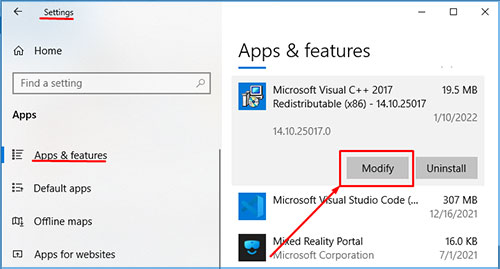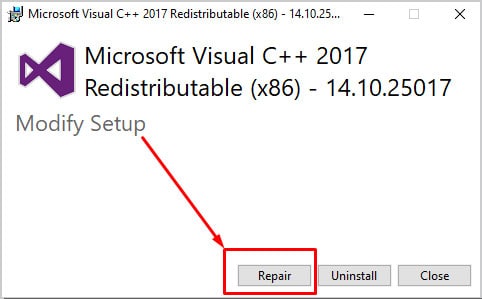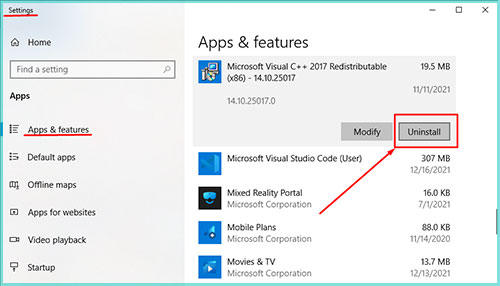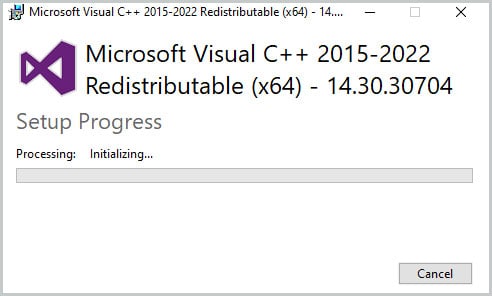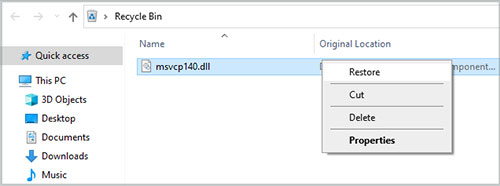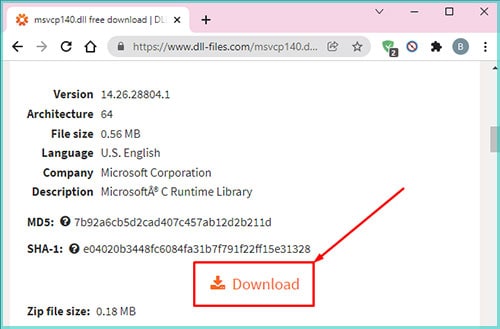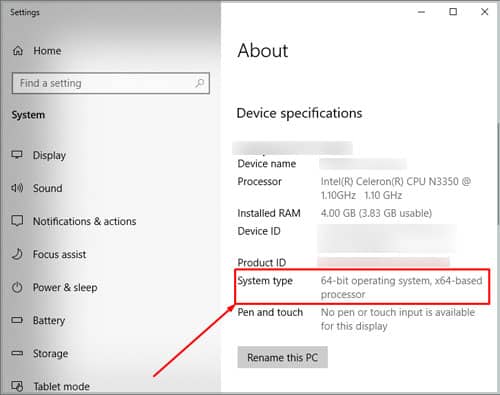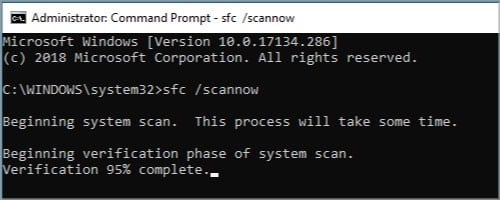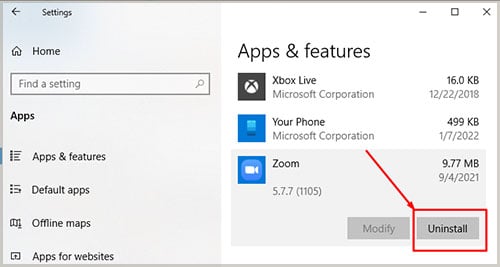MSVCP140.dll ejecuta varios programas C y C++ en Windows y es una parte esencial del paquete redistribuible de Visual C++.
La biblioteca de vínculos dinámicos o archivo DLL contiene ciertos comandos que se ejecutan cuando un usuario intenta iniciar una aplicación basada en C++. Sin embargo, al ejecutar algunas aplicaciones, aparece un error que dice que no se encontró MSVCP140.dll .
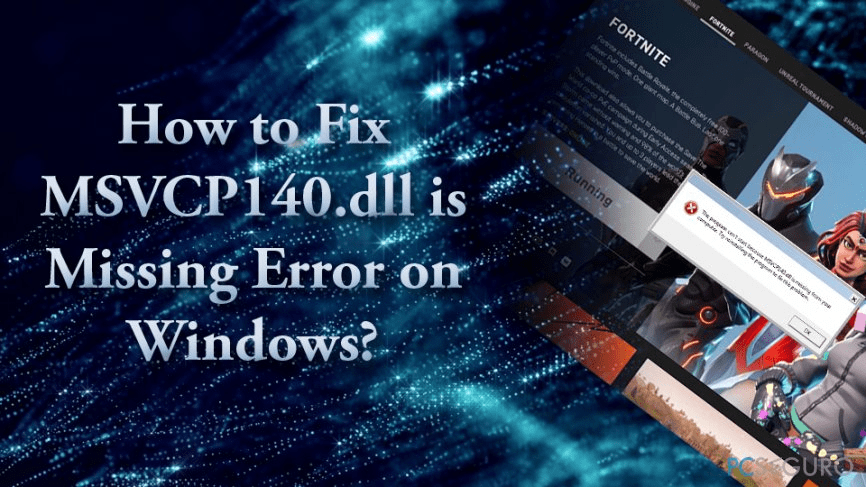
Este error generalmente aparece cuando un usuario intenta iniciar un juego o alguna otra aplicación. El error es bastante común entre los usuarios de Windows. Y hay una serie de razones por las que puede ocurrir este error, reducirlo a una causa exacta es un poco complicado. A continuación se enumeran algunas de las causas más comunes.
¿Qué causa el error MSVCP140.dll no encontrado?
- Archivo DLL corrupto: el malware/virus puede dañar ciertos recursos del sistema operativo, incluidos los archivos DLL. Generalmente, cuando los archivos DLL están dañados, aparece el error MSVCP140.dll. Además, la instalación de versiones más nuevas de DirectX también puede dañar algunos archivos DLL, lo que genera ventanas emergentes aleatorias que restringen el funcionamiento de la aplicación.
- En cuarentena por antivirus: a veces, MSVCP140.dll puede ser marcado por el antivirus y poner en cuarentena el archivo DLL. Por lo tanto, aparece el error que dice que no se encontró MSVCP140.dll. Sin embargo, permitir el archivo y eliminarlo de los archivos de cuarentena solucionará el problema.
- Paquete redistribuible de Visual C++ defectuoso: al actualizar el paquete redistribuible de Visual C++ a las últimas versiones, la aplicación a menudo se confunde con los archivos DLL. Especialmente, MSVCP140.dll. Además, cada paquete redistribuible de Visual C++ tiene sus propios requisitos de PC. Y si alguien está forzando manualmente a instalar la última versión de la aplicación, se espera el error.
- Windows no actualizado: con el tiempo, Windows requiere actualizarse a la última versión para que funcione sin problemas. Y con el tiempo, la compatibilidad de los archivos C y C++ también cambia y, en tal caso, los archivos DLL podrían corromperse. Pero es probable que la instalación de la actualización de Windows a la última versión solucione el problema para siempre.
- Archivo eliminado: un escenario muy poco probable, pero la eliminación accidental de MSVCP140.dll podría ser la razón por la que aparece este error. Restaurar el archivo a su directorio original resolvería el problema por usted. Los archivos eliminados que no se eliminan de forma permanente se encuentran en la carpeta Reciclar.
Sin embargo, si no puede encontrar el archivo allí, se requerirá una nueva copia de MSVCP140.dll. - Instalación de software malicioso: la instalación de software malicioso de sitios web dudosos podría comprometer los archivos del sistema operativo. En tal caso, restaurar la computadora a una versión anterior podría solucionar el problema. Restaurar a un tiempo anterior deshará todas las instalaciones recientes y mantendrá intactos todos los archivos y otros datos personales.
¿Cómo reparar MSVCP140.dll no encontrado?
Los archivos DLL que faltan son bastante comunes, especialmente MSVCP140.dll, y repararlos es bastante fácil. Aquí abajo, hemos enumerado las soluciones más sencillas para el error MSVCP140.dll no encontrado. Quédese con nosotros hasta el final para encontrar todas las soluciones posibles.
Reparar/reinstalar el paquete redistribuible de Visual C++
Dado que MSVCP140.dll es una parte integral del paquete redistribuible de Visual C++, se puede solucionar reparando el programa. Hay dos versiones diferentes del paquete redistribuible de Visual C++, una es compatible con sistemas operativos de 32 bits, mientras que la otra versión está desarrollada para versiones de SO de 64 bits.
Antes de reparar el programa, asegúrese de encontrar la versión compatible del programa para su computadora.
Para reparar el paquete redistribuible de Visual C++, realice los siguientes pasos:
- Inicie la configuración de Windows presionando la tecla de Windows + X.
- Haga clic en Aplicaciones y características y seleccione Paquete redistribuible de Microsoft Visual C++.
- Haga clic con el botón izquierdo en Paquete redistribuible de Microsoft Visual C++ y seleccione Modificar.
- Haga clic en Reparar y deje que se ejecute la instalación.
Además, si la reparación del paquete redistribuible no solucionó el problema, una instalación limpia hará el truco. Para reinstalar el paquete redistribuible de Visual C++, realice los siguientes pasos:
- Haga clic en Inicio y busque Agregar o quitar programas.
- Elimine todos los programas que digan Paquete redistribuible de Microsoft Visual C++.
- Descargue el paquete redistribuible de Visual C++ del sitio web oficial de Microsoft. Abra la configuración del paquete redistribuible de Visual C++ e instale la última versión.
Además, si la instalación de la última versión no solucionó el problema, asegúrese de instalar también las versiones anteriores. Es probable que tener todas las versiones de 2005 a 2021 solucione el problema y restaure MSVCP140.dll en el directorio.
Restauración manual de MSVCP140.dll
MSVCP140.dll que está dañado/eliminado por aplicaciones maliciosas o malware debe ser reemplazado. Al restaurar manualmente el archivo MSVCP140.dll a su directorio original, se solucionará el error. Para restaurar MSVCP140.dll en el directorio, realice los siguientes pasos:
- En primer lugar, verifique la Papelera de reciclaje y, si MSVCP140.dll está visible en la carpeta, haga clic con el botón derecho en él y haga clic en Restaurar.
El archivo se restaurará a su directorio original. Sin embargo, si no está allí, lo que suele ser el caso, realice los siguientes pasos:
- Vaya a Archivos DLL.
- Busque MSVCP140.dll en la barra de búsqueda.
- Haga clic en el enlace que se muestra y lo llevará a la página de descarga.
- De los archivos, elija la versión deseada del archivo MSVCP140.dll.
Tenga en cuenta que los archivos MSVCP140.dll tienen sus propias versiones. Los archivos DLL que dicen Architect: 32 significan que son para sistemas operativos de 32 bits. Mientras que algunos archivos DLL que dicen Artichect: 64 están diseñados para sistemas operativos de 64 bits.
En caso de que no sepa si está ejecutando un sistema operativo de 32 bits o de 64 bits, realice los siguientes pasos para averiguarlo.
- Ve a Mi PC.
- Haga clic con el botón derecho y seleccione propiedades.
- Los detalles sobre la versión de Windows se mostrarán delante de Tipo de sistema.
Además, después de descargar el archivo MSVCP140.dll requerido, siga estos pasos.
- Copie el archivo MSVCP140.dll que acaba de descargar.
- Pegue el archivo MSVCP140.dll en C:WindowsSystem32 . (Si está ejecutando un sistema operativo de 32 bits, copie el archivo DLL en C:WindowsSysWOW64)
Uso del Comprobador de archivos del sistema
Para los archivos faltantes y no funcionales, se puede usar el Comprobador de archivos del sistema para solucionar el problema. Y de manera similar, si se enfrenta a un error que dice que no se encontró MSVCP140.dll, el Comprobador de archivos del sistema es otro método para resolver el problema. Para ejecutar el comprobador de archivos del sistema (SFC), realice los siguientes pasos:
- Presione el botón Inicio y busque CMD.
- Haga clic derecho en CMD y haga clic en Ejecutar como administrador.
- Ejecute este comando, sfc /scannow
Si hay archivos importantes del sistema operativo dañados o faltantes, como MSVCP140.dll, se repararán en el proceso. Sin embargo, si la pantalla muestra que Windows no pudo completar las tareas solicitadas, repita el proceso en modo seguro.
Actualización de ventanas
La instalación de la última actualización de Windows también podría solucionar el problema y restaurar el archivo MSVCP140.dll. Las versiones más nuevas de Windows resuelven muchos problemas subyacentes y, a menudo, los archivos perdidos o dañados también se restauran en el proceso. Además, si ha desactivado las actualizaciones de Windows, realice los siguientes pasos para actualizar Windows a su última versión:
- Presiona inicio y busca Windows Update y haz clic en él.
- Haga clic en Buscar actualizaciones.
Windows descargará las últimas actualizaciones. Actualizar Windows es una tarea larga y toma algo de tiempo completar la actualización, sea paciente y no desconecte la conexión a mitad de camino.
Reinstalar el programa
Programas como Skype y algunos juegos muestran el error de que no se encontró MSVCP.dll. Y si el error sigue apareciendo después de realizar todos los pasos de solución de problemas, es posible que haya algún problema con el programa.
En tal caso, reinstalar el programa también podría solucionar el problema. En caso de que no conozca el procedimiento para desinstalar un programa, realice los siguientes pasos:
- Haga clic en Inicio y busque Agregar o quitar programas.
- Elimine los programas que dicen que MSVCP140.dll no se encontró.
- Ahora abra la configuración del programa e instálelo de nuevo.
A veces, instalar el programa en el directorio de Windows también podría solucionar el problema.
Escanear con antivirus
Los virus y malware pueden evitar que se detecten algunos archivos DLL cuando se inicia un programa. Este también podría ser el caso que está causando que MSVCP140.dll no se detecte para ciertas aplicaciones. Aparte de los archivos dañados, las sustancias maliciosas también podrían ser las culpables de este error.
Escanear la computadora con un software antivirus eliminaría las sustancias maliciosas de la computadora. Y ahora todos los programas que se ejecutan en las interfaces C y C++ tendrán acceso a todos los archivos DLL que no se detectaron antes.
Nota: Después de usar los métodos de solución de problemas, si el error persiste, es porque no ha reiniciado su PC. Asegúrese de reiniciar su computadora después de cada paso para asegurarse de que el problema se solucione.